YouTube nó là nền tảng video phổ biến nhất, nhưng điều đó không có nghĩa là nó sẽ không bị lỗi theo thời gian. Không quan trọng nếu bạn đang sử dụng Windows, android hoặc ios, nó có thể sập bất cứ lúc nào. Có những lúc không phải là bạn, mà là YouTubenhưng làm thế nào bạn có thể chắc chắn?
Đôi khi giải pháp là đơn giản và những lần khác phải mất một vài bước để tìm ra giải pháp. Giải pháp sẽ tùy thuộc vào loại vấn đề bạn gặp phải, nhưng chúng tôi hy vọng rằng các phương pháp sau đây sẽ cho phép bạn xem các video yêu thích của mình.
Kiểm tra nếu YouTube không hoạt động (tất cả các nền tảng)
Điều này có thể không thường xuyên xảy ra, nhưng sẽ có lúc YouTube có vấn đề, không phải bạn. Đối với những lúc bạn không chắc đó là mình hay YouTube, bạn có thể thử DownDetector. Đây là một trang web miễn phí sẽ cho bạn biết nếu có bất kỳ vấn đề nào trên nền tảng video.

Như bạn có thể thấy ở phía dưới bên trái của hình ảnh, cũng có một nút sẽ thông báo cho bạn về bất kỳ vấn đề nào bạn đang gặp phải. Nếu vì bất kỳ lý do gì bạn muốn xem các vấn đề trước đó được tìm thấy bởi YouTubebạn có thể nhấp vào nút màu trắng ở dưới cùng bên phải.
Làm thế nào để khắc phục YouTube không hoạt động trên Android
Nếu bạn gặp vấn đề với YouTube trên thiết bị Android của mình, bạn có thể thử một số phương pháp. Ví dụ: bạn có thể thử một số giải pháp cơ bản như khởi động lại thiết bị, kiểm tra kết nối internet và bạn cũng có thể thử xác minh rằng sistema operativo đã được cập nhật.
Bạn có thể thực hiện việc này bằng cách đi tới Cài đặt> Giới thiệu về điện thoại, sau đó chọn Tải xuống bản cập nhật theo cách thủ công. Thiết bị sẽ bắt đầu tìm kiếm các bản cập nhật mới có sẵn.

Xóa bộ nhớ cache của YouTube cũng có thể giúp sửa chữa YouTube. Để xóa bộ nhớ cache của ứng dụng, đi tới Cài đặt> Ứng dụng> Quản lý ứng dụng> Bộ nhớ> YouTube> Xóa bộ nhớ cache. Ngoài ra, hãy đảm bảo rằng tất cả các ứng dụng của bạn đều được cập nhật và thời gian chính xác.
Để kiểm tra các bản cập nhật đang chờ xử lý, hãy mở Google Play và nhấn vào biểu tượng bánh hamburger. Chọn ứng dụng và trò chơi của tôi và ứng dụng sẽ mở trên mọi bản cập nhật đang chờ xử lý. Không có ngày và giờ chính xác trên thiết bị cũng có thể là nguyên nhân. Nếu thời gian trên thiết bị của bạn bị tắt, bạn có thể điều chỉnh bằng cách chọn Cài đặt> Ngày và giờ 
YouTube không hoạt động trên iOS
Xóa bộ nhớ cache cho Youtube trên iOS cũng có thể hữu ích và trong khi thực hiện, bạn cũng có thể xóa bộ nhớ cache cho Safari. Bạn có thể thực hiện việc này bằng cách đi tới Cài đặt> Safari> Xóa Lịch sử và Trang web.

Khi ở trong Cài đặt, bạn cũng có thể thử đặt lại cài đặt mạng. Để kiểm tra, hãy vào Cài đặt> Đặt lại> Đặt lại Cài đặt mạng.

Các mẹo khác mà bạn có thể thử là tắt Bluetooth. Cuộn xuống từ trên cùng bên phải của thiết bị iOS của bạn và tùy chọn Bluetooth sẽ ở bên phải tùy chọn WiFi.

Có thể ứng dụng của YouTube đã được cập nhật, nhưng không phải của bạn sistema operativo. Để kiểm tra xem bản cập nhật có đang chờ xử lý hay không, hãy đi tới Cài đặt> Chung> Cập nhật phần mềm.
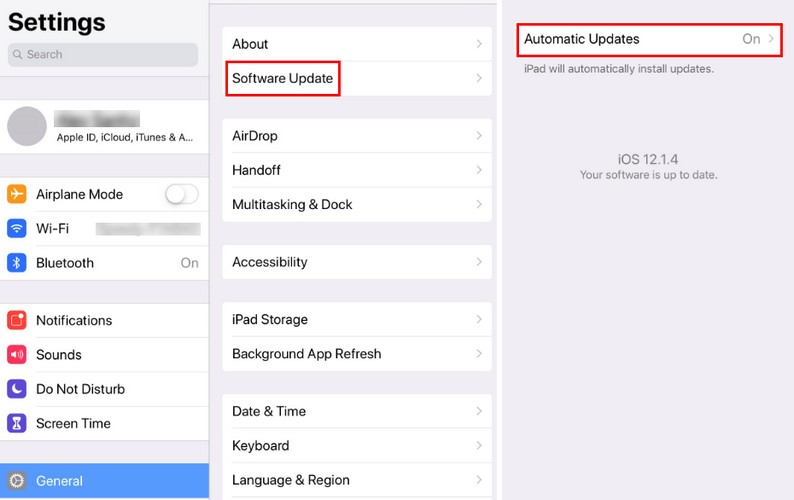
Đôi khi việc giải quyết vấn đề với hầu hết mọi ứng dụng có thể đơn giản như khởi động lại thiết bị của bạn hoặc giải phóng dung lượng trên iPad / iPhone của bạn. Những bản sửa lỗi này có vẻ quá đơn giản và thường bị bỏ qua, nhưng đôi khi đó là tất cả những gì cần thiết.
YouTube Không hoạt động trên Windows
Nếu bạn đang sử dụng máy tính của mình với Windows, bạn có thể thử cập nhật Chrome. Nhấp vào ba dấu chấm ở góc trên cùng bên phải và nhấp vào Trợ giúp. Một menu mới sẽ xuất hiện và nếu có, hãy chọn Giới thiệu về Chrome. Nếu trình duyệt được làm mới, một thông báo sẽ được hiển thị thông báo cho bạn. Nếu không, Chrome sẽ bắt đầu cập nhật tự động.

Tiện ích mở rộng cũng có thể là thủ phạm. Truy cập chrome: // extensions / và thử tắt từng tiện ích một và thử YouTube sau khi tắt từng tiện ích mở rộng. Có thể hơi mất thời gian vì bạn sẽ phải tắt lần lượt và nhắn tin lần lượt, nhưng sẽ rất đáng giá nếu bạn sửa YouTube.
Xóa bộ nhớ cache và cookie của bạn cũng có thể hữu ích. Để xóa chúng, hãy truy cập chrome: // settings / clearBrowserData. Nhấp vào tab cơ sở và trong menu thả xuống Phạm vi thời gian, hãy chọn Luôn luôn.
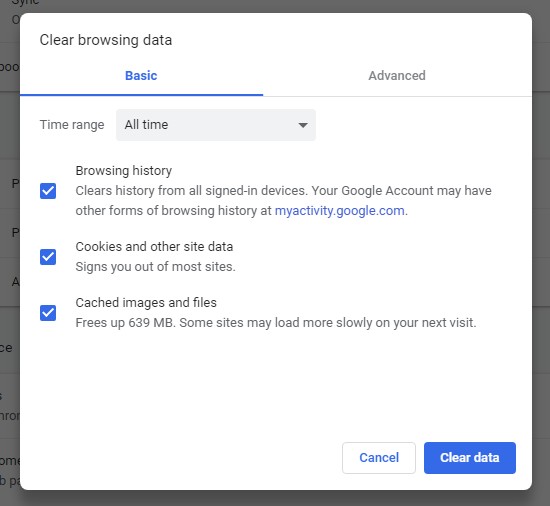
phần kết luận
Google luôn hướng tới việc giữ YouTube và chạy, nhưng khi nó không thành công, bạn có thể thử các mẹo được đề cập ở trên. Nếu tôi bỏ lỡ một mẹo, hãy sử dụng nó, chia sẻ nó với chúng tôi trên.
